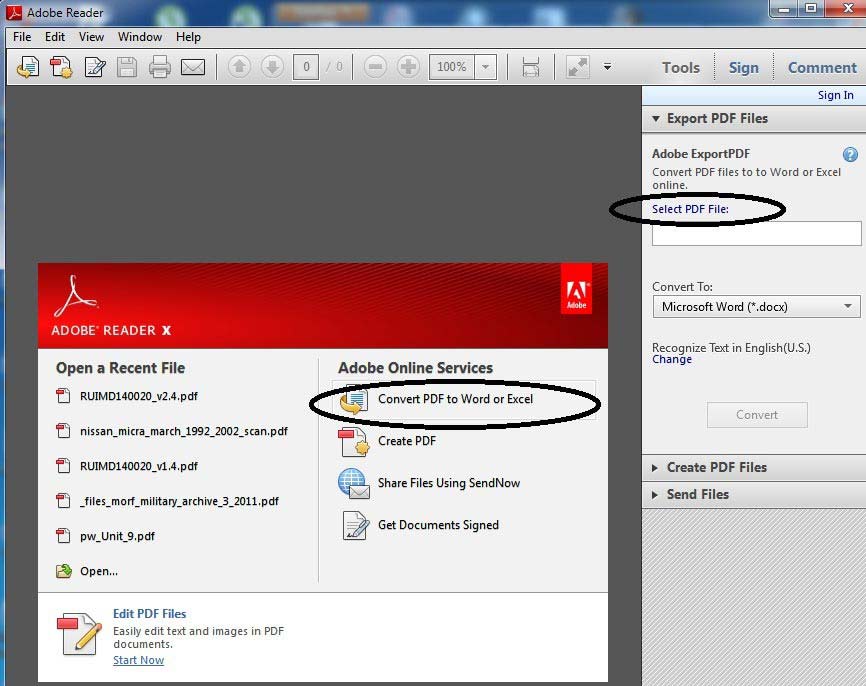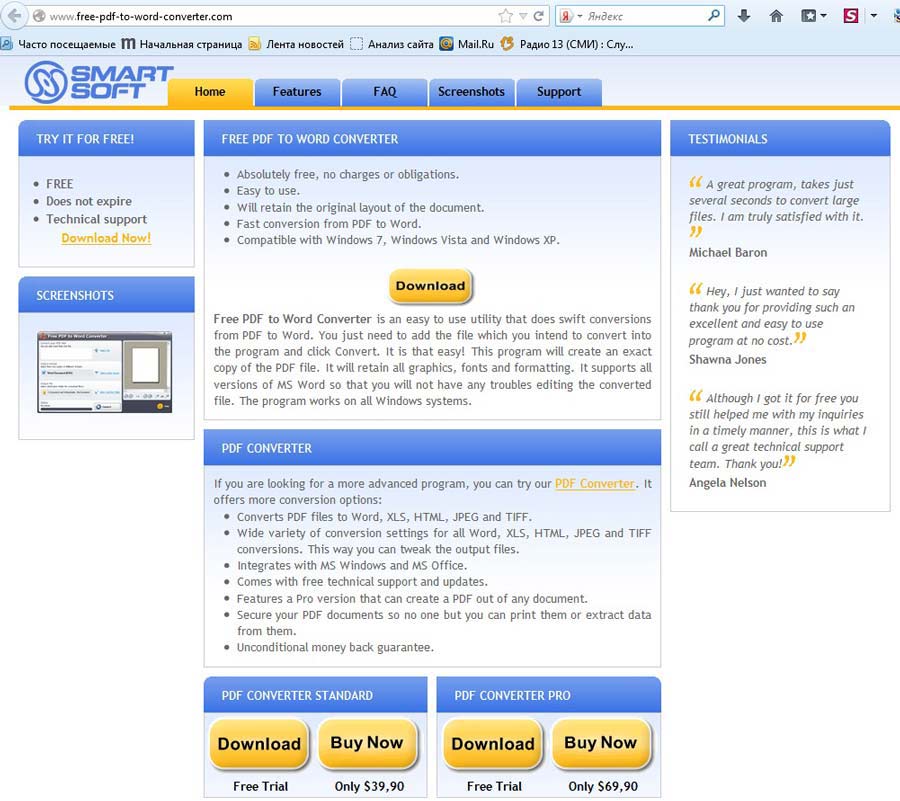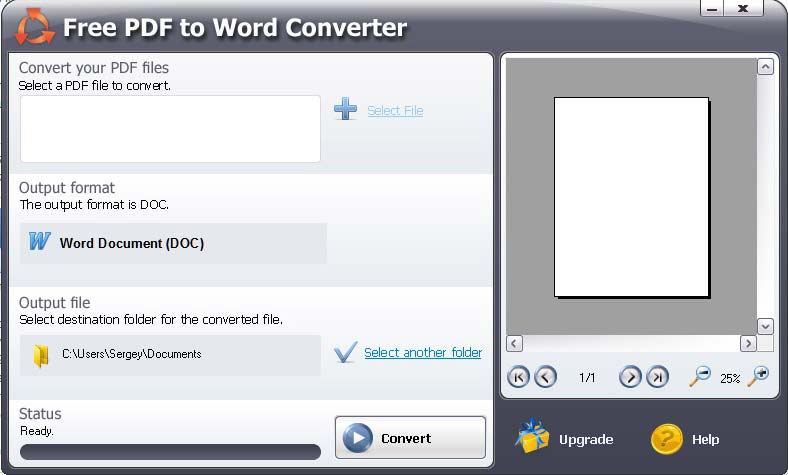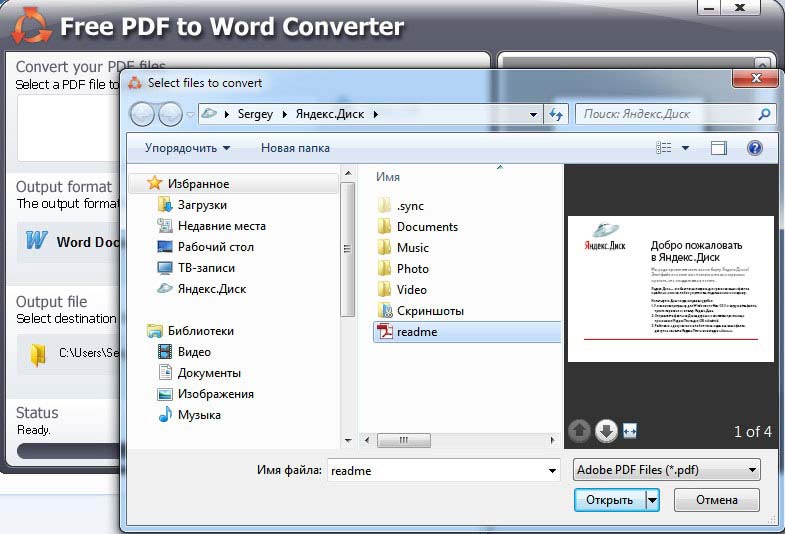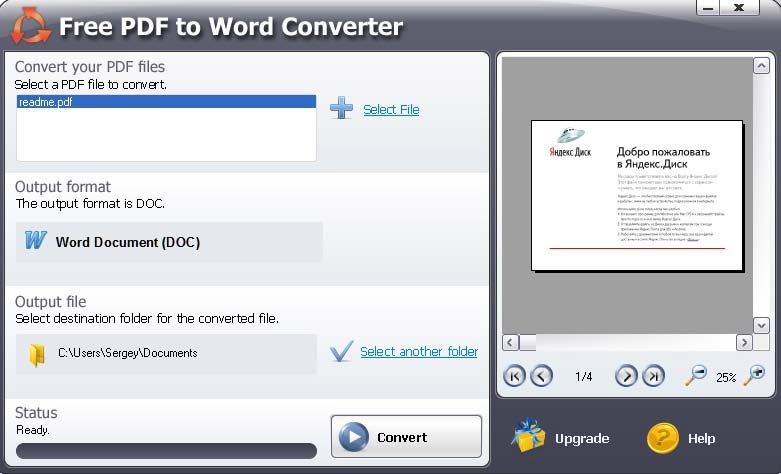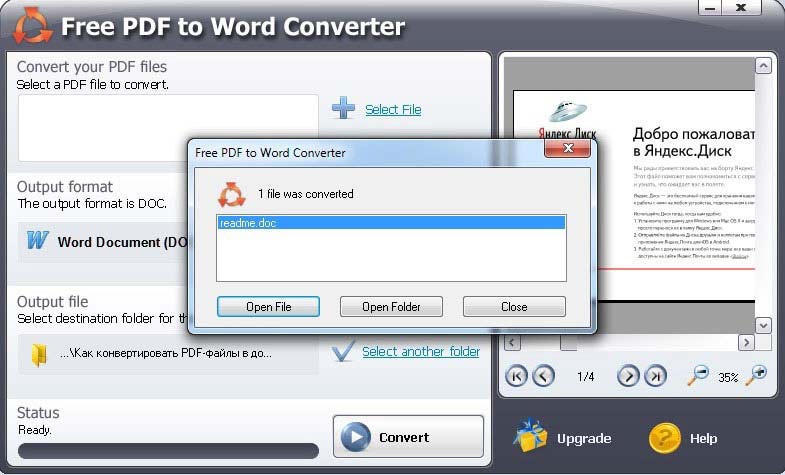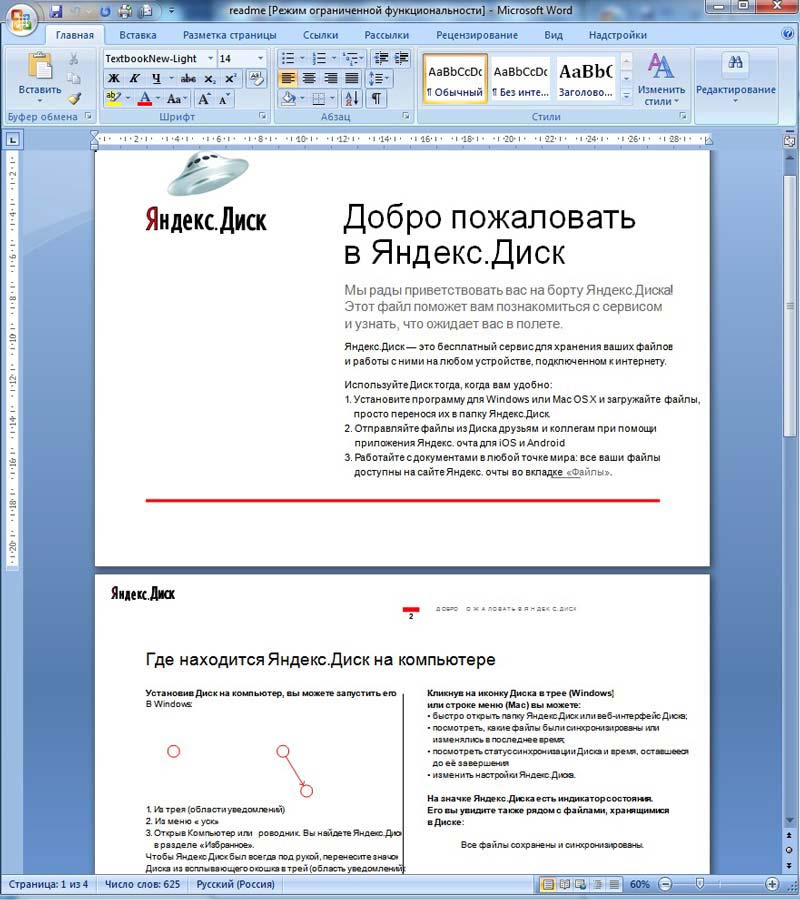|
Конвертация из формата PDF в формат документов Word средствами платных продуктов Adobe, ABBYY и MicrosoftФормат электронных документов PDF (Portable Document Format) завоевал высокую популярность благодаря своей кроссплатформенности и бесплатному распространению программы для чтения PDF-файлов – Adobe Reader. Однако редактировать PDF-файлы эта программа дает возможность только с помощью специального платного сервиса Adobe Online Services, позволяющего конвертировать PDF-файлы в документы Word и Exel на сервере Adobe. Для этого в окне программы Adobe Reader выбрать пункт Convert PDF to Word or Exel. И в открывшейся вкладке выбрать путь к исходному PDF-файлу.
Рис. 1 Конвертация PDF в Word или Exel в Adobe Reader Годовая абонентская плата на сервисы Adobe Online Services составляет от $24 до $90 в зависимости от набора функций в пакете. Если необходимость редактировать PDF-файлы возникает редко, то целесообразность подписки на подобные услуги вызывает большие сомнения. Точно по таким же причинам не будем рассматривать достаточно удобные пакеты ABBYY PDF Transformer 3.0 (стоимость лицензии порядка $37) и Microsoft Word 2013 (около $93). Однако выход из положения есть – бесплатный конвертер из PDF в Word от компании SmartSoft. Free PDF to Word Converter – бесплатный конвертер PDF-файлов в документы Microsoft WordАмериканская компания SmartSoft разработала целую линейку программных продуктов, позволяющих конвертировать PDF-файлы в документы Microsoft Word и другие форматы. Версии Standart и Professional этих продуктов, позволяющие конвертировать PDF в DOC, XLS, HTML, TXT, JPEG, RTF, TIFF, PPT и другие форматы с широкими возможностями редактирования, стоят $39,90 и $69,90, соответственно. Однако для простых задач, где требуется только конвертировать PDF-файлы в документы Microsoft Word, компания SmartSoft разработала бесплатный продукт – Free PDF to Word Converter. Скачать конвертер из PDF в Word можно со специального сайта SmartSoft, созданного для продвижения бесплатной версии программы.
Рис. 2 Страница загрузки бесплатного конвертера Free PDF to Word Converter Установка конвертера Free PDF to Word ConverterДля установки конвертера Free PDF to Word Converter достаточно запустить на выполнение скачанный файл pdf-to-word-converter.exe и следовать подсказкам. Запустится стандартный мастер установки программ, знакомый всем по большинству простых Windows-приложений. Можно следовать инструкциям по умолчанию, нажимая на каждом последующем шаге кнопку Next, но, возможно, некоторые пользователи захотят самостоятельно выбрать папку для установки программы. Работа с конвертером Free PDF to Word ConverterПрограмма Free PDF to Word Converter имеет только англоязычную версию, однако её интерфейс настолько прост и понятен, что не возникает нужды в локализации.
Рис. 3 Интерфейс программы Free PDF to Word Converter Нажав на кнопку Select File (Выделить Файл), вы перейдете в обычный проводник Windows. С его помощью выберите PDF-документ, который планируете конвертировать в документ Word.
Рис. 4 После выбора PDF-документа его имя будет отображаться в поле слева от кнопки Select File. При необходимости можно выбрать другой файл, повторив описанную выше операцию.
Рис. 5 По умолчанию созданный из PDF-документа документ Word будет сохранен в папку Мои документы. Однако вы можете самостоятельно выбрать папку для сохранения, нажав на кнопку Select another folder (Выбрать другую папку). После того, как папка для сохранения конечного документа выбрана, нажмите на кнопку Convert (Конвертировать). Конвертация PDF в Word занимает несколько секунд, но для каждого конкретного документа её продолжительность индивидуальна, исходя из размера файла. Об успешном конвертировании проинформирует появившееся окно с кнопками Open File (Открыть Файл), Open Folder (Открыть Папку) и Close (Закрыть окно).
Рис. 6 По умолчанию подсвечена кнопка Open File. При нажатии на неё откроется созданный документ Word .
Рис. 7 Конвертер Free PDF to Word Converter преобразует PDF-документы только в формат DOC. Если необходимо получить формат DOCX, то следует выполнить дополнительное преобразование средствами Microsoft Word версии 2007 и выше. |
Популярные публикацииСамые популярные публикации по теме
|